
Vuoi impostare una sveglia silenziosa sul tuo Apple Watch? Ti piacerebbe essere toccato al polso per svegliarti? L'Apple Watch può andare oltre la funzione di allarme a vibrazione silenziosa dell'iPhone e in realtà toccarti il polso come sveglia, ed è una funzionalità piuttosto ordinata per ovvi motivi.
Il tuo Apple Watch ha un sacco di usi diversi, sia che tu lo stia utilizzando per rimanere in linea con i tuoi obiettivi di salute o semplicemente per assicurarti di non perdere una notifica sul tuo iPhone. Ma è l'uso più semplice che le persone spesso trascurano, incluso l'uso come sveglia. È davvero bravo a svegliarti E puoi farlo accadere anche in silenzio.
A nessuno piace essere svegliato da una sveglia a tutto volume, soprattutto quando non hai bisogno di svegliarti davvero, o il tuo partner non ha bisogno di svegliarsi. È un problema che i partner devono affrontare da quando abbiamo sveglie e l'Apple Watch fa un ottimo lavoro nel risolverlo svegliandoti in silenzio. L'orologio tocca il tuo polso per svegliare te e il tuo partner non deve mai sapere che sta succedendo.
Ti abbiamo già mostrato come impostare una sveglia che ti svegli su Apple Watch – e tutti coloro che sono abbastanza sfortunati da essere vicino a te – ma c'è una sottile differenza per chiunque voglia essere svegliato in silenzio. Non tratteremo più le nozioni di base, incluso come posticipare la sveglia! – quindi assicurati di ricominciare da lì se non conosci l'Apple Watch.
Detto questo, e con la sveglia impostata e il pigiama acceso, ecco come assicurarti che la sveglia non risvegli i morti.
Come impostare una sveglia con tocco silenzioso su Apple Watch
- Scorri verso l'alto dalla parte inferiore dello schermo del tuo Apple Watch quando viene mostrato il quadrante.
- Tocca l'icona della campana per mettere il tuo Apple Watch in modalità silenziosa.
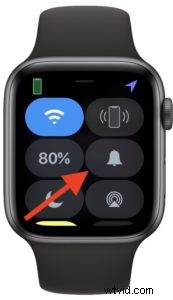
Questo è tutto ciò che devi fare!
Con la modalità silenziosa abilitata, noterai anche che anche le notifiche in entrata sono silenziose con il tuo Apple Watch che tocca il polso invece di emettere suoni a tutto volume a tutti. Ovviamente è una buona cosa se stai dormendo, anche se probabilmente dovresti avere attivato Non disturbare anche durante la notte.
È anche importante notare la differenza tra Non disturbare e Modalità silenziosa.
Con la modalità silenziosa, le notifiche in entrata verranno consegnate silenziosamente ma con un tocco sul polso per quest'ultima.
Ma Non disturbare impedisce qualsiasi forma di notifica sonora o fisica, anche se saranno ancora disponibili nel Centro notifiche quando ti svegli.
Non disturbare è disponibile anche sul tuo Mac, iPhone e iPad, ed è una funzione molto utile per cercare di ottenere un po' di pace e tranquillità, mantenere la concentrazione mentre si lavora o semplicemente per restare in contatto con il mondo per un po'.
Usi la sveglia silenziosa di Apple Watch? Forse lo farai ora! Hai altri suggerimenti utili o consigli sull'utilizzo di Apple Watch come sveglia? Facci sapere qualsiasi tuo pensiero o esperienza nei commenti.
